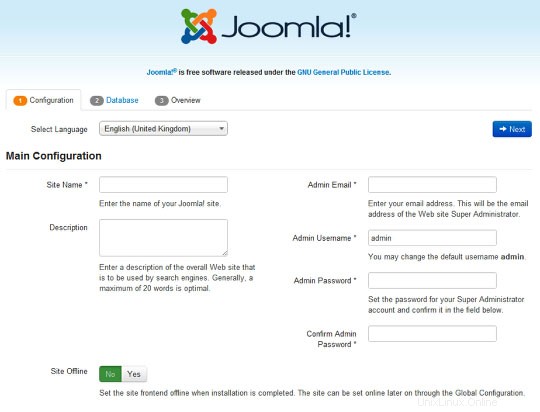, 
Dans ce tutoriel, nous allons vous montrer comment installer Joomla sur Ubuntu 20.04 LTS. Pour ceux d'entre vous qui ne le savaient pas, Joomla est une gestion de contenu populaire gratuite et open-source qui utilise PHP et une base de données principale, telle que MariaDB. Il dispose de milliers d'extensions et de modèles gratuits vous permettant de personnaliser votre site en fonction de vos besoins spécifiques et est livré avec de nombreux codes PHP, plugins et thèmes qui peuvent vous aider à démarrer à partir de zéro. en un rien de temps.
Cet article suppose que vous avez au moins des connaissances de base sur Linux, que vous savez utiliser le shell et, plus important encore, que vous hébergez votre site sur votre propre VPS. L'installation est assez simple et suppose que vous s'exécutent dans le compte root, sinon vous devrez peut-être ajouter 'sudo ‘ aux commandes pour obtenir les privilèges root. Je vais vous montrer pas à pas l'installation de Joomla sur un serveur Ubuntu 20.04 LTS (Focal Fossa).
Prérequis
- Un serveur exécutant l'un des systèmes d'exploitation suivants :Ubuntu 20.04, 18.04 et toute autre distribution basée sur Debian comme Linux Mint ou un système d'exploitation élémentaire.
- Il est recommandé d'utiliser une nouvelle installation du système d'exploitation pour éviter tout problème potentiel.
- Un
non-root sudo userou l'accès à l'root user. Nous vous recommandons d'agir en tant qu'non-root sudo user, cependant, car vous pouvez endommager votre système si vous ne faites pas attention lorsque vous agissez en tant que root.
Installer Joomla sur Ubuntu 20.04 LTS Focal Fossa
Étape 1. Tout d'abord, assurez-vous que tous vos packages système sont à jour en exécutant le apt suivant commandes dans le terminal.
mises à jour de sudo aptmises à jour de sudo apt
Étape 2. Installez le serveur LAMP.
Un serveur Ubuntu 20.04 LAMP est requis. Si vous n'avez pas installé LAMP, vous pouvez suivre notre guide ici.
Étape 3. Installer Joomla sur Ubuntu 20.04.
Pour cette étape, vous devez télécharger le package d'installation de Joomla depuis le site Web officiel de Joomla. Pour ce faire, exécutez le wget commande :
wget https://downloads.joomla.org/cms/joomla3/3-9-20/Joomla_3-9-20-Stable-Full_Package.zipmkdir /var/www/html/joomlaunzip Joomla_3-9-20-Stable -Full_Package.zip -d /var/www/html/
Ensuite, modifiez les autorisations et définissez la propriété du répertoire sur l'utilisateur Apache :
sudo chown -R www-data:www-data /var/www/html/joomlasudo chmod -R 755 /var/www/html/joomla
Étape 4. Configuration de MariaDB pour Joomla.
Par défaut, MariaDB n'est pas renforcée. Vous pouvez sécuriser MariaDB à l'aide de mysql_secure_installation scénario. Vous devez lire attentivement et ci-dessous chaque étape qui définira un mot de passe root, supprimera les utilisateurs anonymes, interdira la connexion root à distance et supprimera la base de données de test et l'accès à MariaDB sécurisé.
mysql_secure_installation
Configurez-le comme ceci :
- Définir le mot de passe root ? [O/n] y- Supprimer les utilisateurs anonymes ? [O/n] y- Interdire la connexion root à distance ? [O/n] y- Supprimer la base de données de test et y accéder ? [O/n] y- Recharger les tables de privilèges maintenant ? [O/n] oui
Ensuite, nous devrons nous connecter à la console MariaDB et créer une base de données pour Joomla. Exécutez la commande suivante :
mysql -u root -p
Cela vous demandera un mot de passe, alors entrez votre mot de passe root MariaDB et appuyez sur Entrée. Une fois que vous êtes connecté à votre serveur de base de données, vous devez créer une base de données pour Installation de Joomla :
MariaDB [(none)]> CREATE DATABASE joomla_db;MariaDB [(none)]> GRANT ALL ON joomla_db.* TO 'joomla_user'@'localhost' IDENTIFIED BY 'Your-PasswD';MariaDB [(none)]> FLUSH PRIVILEGES;MariaDB [(aucun)]> EXIT;
Étape 5. Configuration d'Apache pour Joomla.
Créez un fichier d'hôte virtuel pour Joomla afin de configurer le serveur Web Apache pour le serveur des pages Web Joomla :
nano /etc/apache2/sites-available/joomla.conf
Ajoutez les lignes suivantes :
ServerName joomla.example.com ServerAdmin [email protected] DocumentRoot /var/www/html/joomla Allowoverride all Activez maintenant le fichier d'hôte virtuel Joomla et désactivez le fichier de configuration par défaut :
sudo a2dissite 000-default.confsudo a2ensite joomla.confRedémarrez ensuite le service de serveur Web Apache pour que les modifications prennent effet :
sudo systemctl redémarrer apache2Étape 6. Accéder à Joomla.
Joomla sera disponible sur le port HTTP 80 par défaut. Ouvrez votre navigateur préféré et accédez à
http://your-domain.comet suivez les étapes requises pour terminer l'installation. Si vous utilisez un pare-feu, veuillez ouvrir le port 80 pour permettre l'accès au panneau de contrôle.
Félicitations ! Vous avez installé Joomla avec succès. Merci d'avoir utilisé ce tutoriel pour installer Joomla CMS (système de gestion de contenu) sur les systèmes Ubuntu 20.04 Focal Fossa. Pour obtenir de l'aide supplémentaire ou des informations utiles, nous vous recommandons de consultez le site officiel de Joomla.